U kunt de studenten op de hoogte stellen wanneer u een HTML-onderwerp in Inhoud bijwerkt of wijzigt. Ze ontvangen een Updatewaarschuwing op hun minibalk; als ze op de waarschuwing klikken, worden ze naar het bijgewerkte onderwerp gebracht.
Gebruikers informeren over gewijzigde inhoud in de Nieuwe inhoudservaring
U kunt cursisten informeren wanneer inhoud wordt gewijzigd of bijgewerkt met behulp van de nieuwe inhoudservaring (lessen).
Om gebruikers te informeren over bijgewerkte inhoud
- gaat u naar Inhoud.
- Klik op de module die het onderwerp bevat dat u wilt bewerken.
- Klik op het menu Opties (...) en selecteer Bewerken.
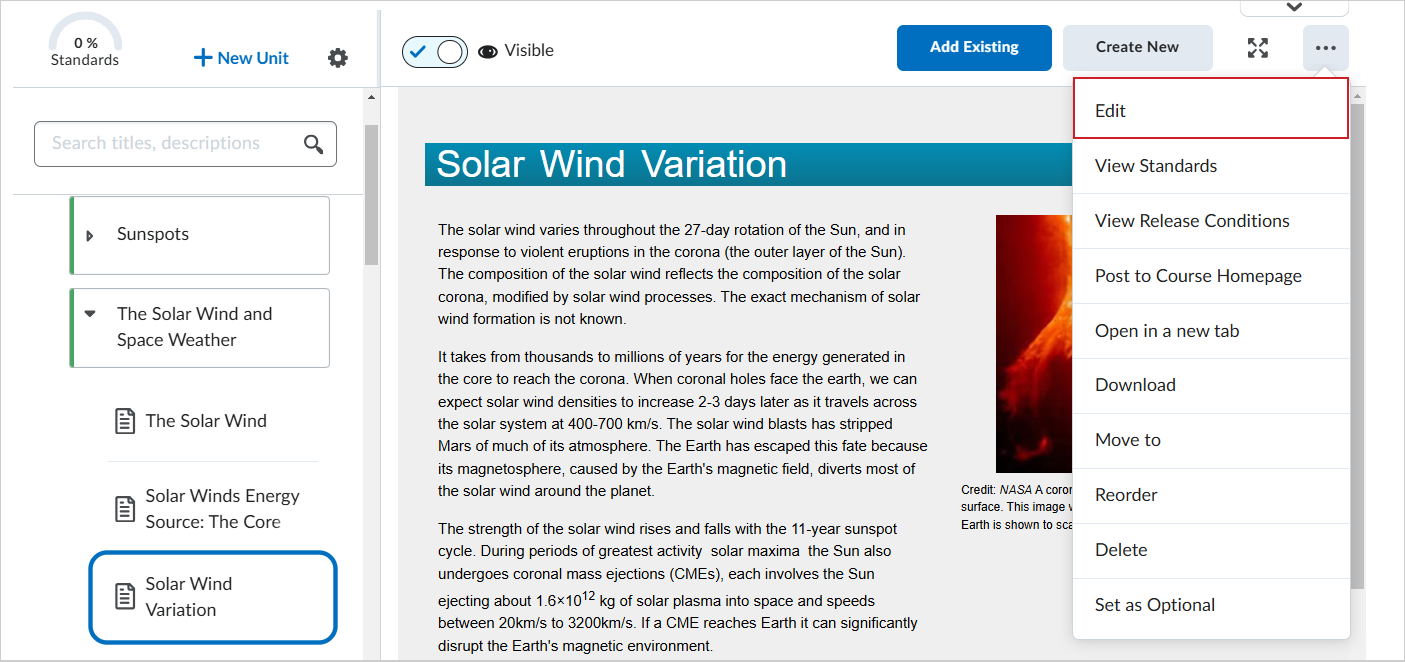
Afbeelding: klik op Opties (...)en selecteer Bewerken.
- Breng op de pagina Onderwerp bewerken uw wijzigingen aan in uw onderwerp.
- Klik op Opslaan en sluiten.
- Klik in het gewijzigde onderwerp op Opties (...) en selecteer Publiceren op cursusstartpagina.
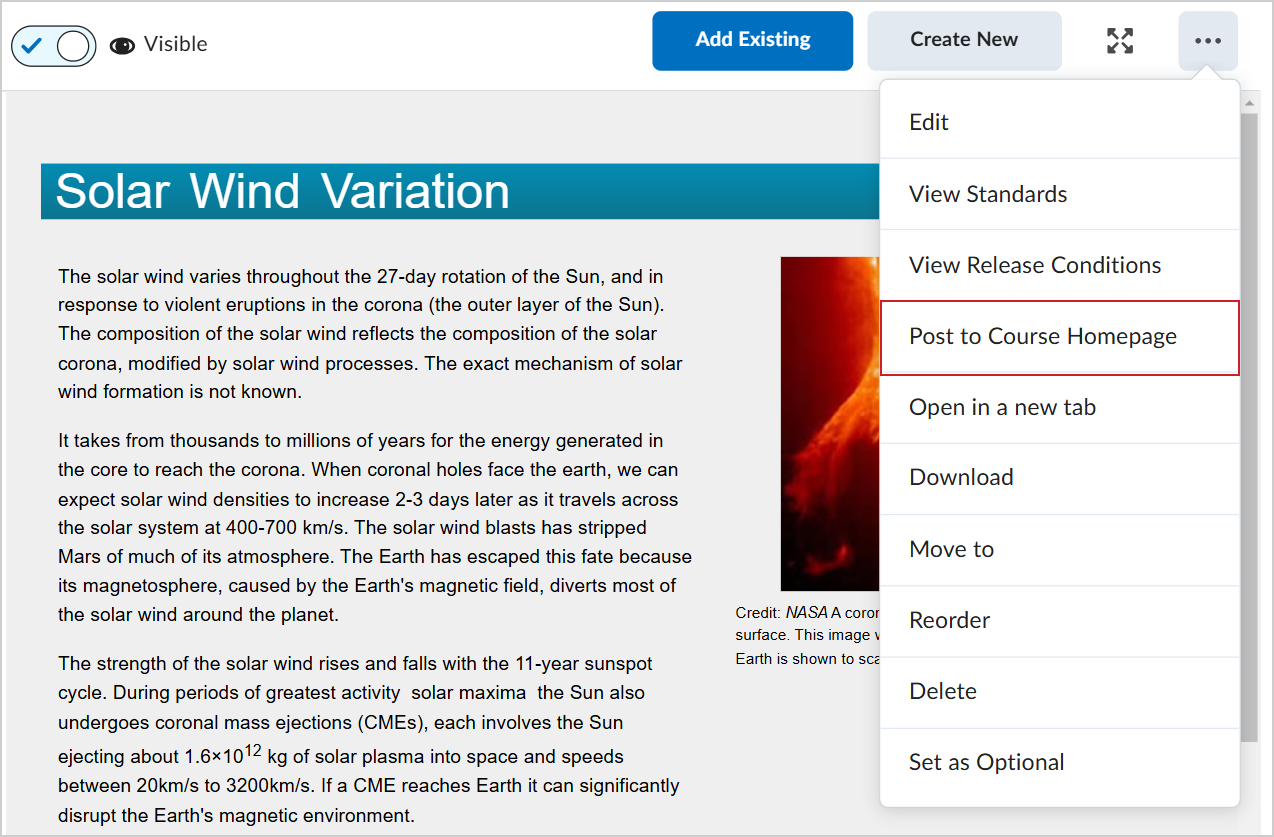
Afbeelding: klik op Opties (...) en selecteer Publiceren op cursustartpagina.
- Voer in het dialoogvenster Een publicatie maken een bericht in dat de cursisten informeert over de gewijzigde inhoud.
- Klik op Publiceren.
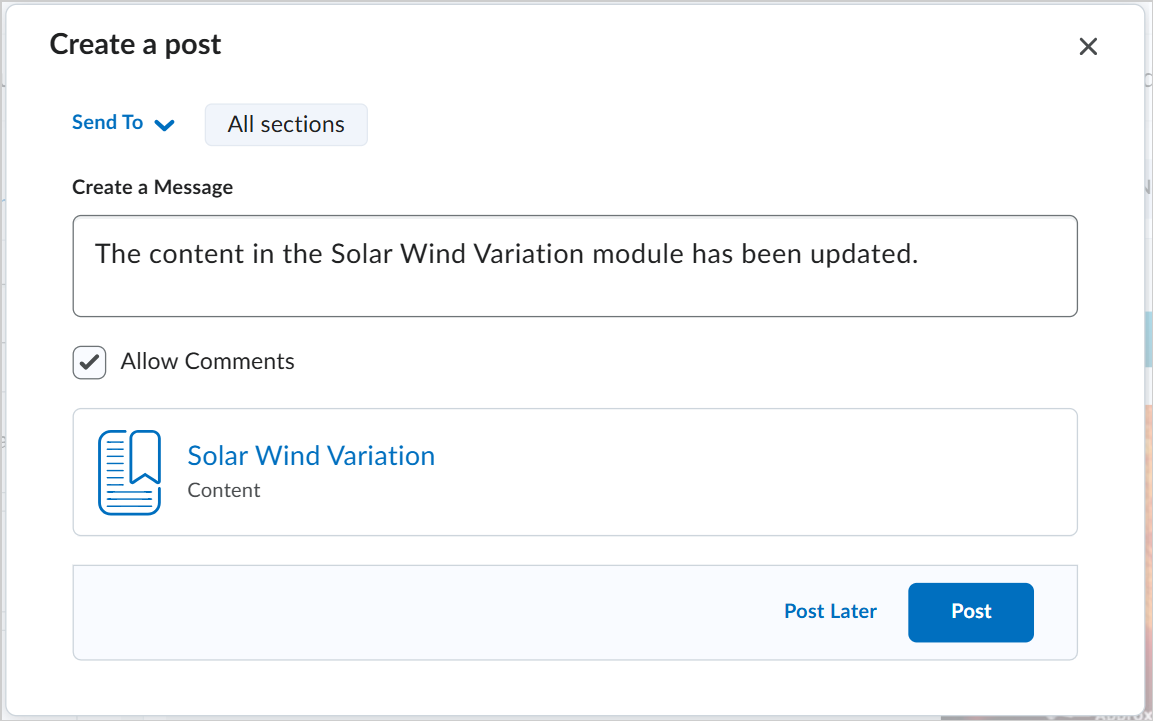
Afbeelding: Gebruik het dialoogvenster Een publicatie maken om updates van inhoud te plaatsen.
U hebt de cursisten op de hoogte gebracht van uw gewijzigde inhoudsonderwerp.
Gebruikers informeren over gewijzigde inhoud in de klassieke inhoud
U kunt de klassieke inhoud ook gebruiken om cursisten te informeren over updates of wijzigingen in de cursusinhoud.
Gebruikers informeren in klassieke inhoud
- Klik op de navigatiebalk op Inhoud.
- Klik in het deelvenster Inhoudsopgave op de module die het HTML-onderwerp bevat dat u wilt bijwerken, en klik vervolgens op het onderwerp.
- Doe één van de volgende dingen:
- Als u de inhoud van het onderwerp wilt bewerken, klikt u in het contextmenu van het onderwerp op HTML bewerken. Breng uw wijzigingen aan.
- Als u het onderwerp wilt vervangen, klikt u in het contextmenu van het onderwerp op Bestand wijzigen. Klik op
 Uploaden om een nieuw bestand te uploaden. Volg de aanwijzingen om uw nieuwe bestand toe te voegen.
Uploaden om een nieuw bestand te uploaden. Volg de aanwijzingen om uw nieuwe bestand toe te voegen.
- Schakel het selectievakje Cursisten informeren dat de inhoud is gewijzigd in.
- Als u de updatewijzigingen wilt beschrijven, voert u een beschrijving in het veld Een overzicht van de wijzigingen toevoegen in.
- Als u wilt dat de cursisten het onderwerp opnieuw bezoeken om de activiteit te voltooien, schakelt u het selectievakje Voortgangtracering opnieuw instellen in.
- Klik op Bijwerken.